Používanie pera Surface Slim Pen 2
Pero Surface Slim Pen 2 je nabíjateľné pero pre Surface s vylepšeným dizajnom, ostrejšou špičkou pera a lepším výkonom.
Poznámka: Naše prémiové pero Surface Slim Pen 2 je vybavené jednoducho vymeniteľným hrotom pera. Odstránenie je určené len na výmenu hrotu pera. Nadmerné (500 alebo viac) odstránenie + reinsertion cykly hrotu pera môže poškodiť vnútorné časti pera a viesť k zlyhaniu písania rukou. Na zlyhanie pera z dôvodu nadmerného odstránenia a opätovného odberu sa záruka na produkt nevzťahuje.
Oboznámenie sa s perom Surface Slim Pen 2
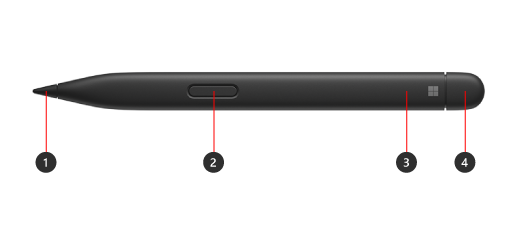
-
Hrot pera
-
Tlačidlo na kliknutie pravým tlačidlom myši a výber
-
Indikátor LED
-
Guma a horné tlačidlo
Používanie hmatových signálov so zariadením Surface

Tu je návod na úpravu hmatových signálov pera vo Windowse:
-
Vyberte položku Spustiť > nastavenia > zariadeniach Bluetooth & > & Windows Ink perom > hmatové signály a potom skontrolujte, či je toto nastavenie zapnuté.
-
V hmatových signáloch môžete upraviť, kedy budete cítiť tieto signály a upraviť intenzitu týchto signálov.
Párovanie so zariadením Surface
Pero je pred použitím potrebné nabiť. Umiestnite ho do nabíjacej oblasti zariadenia alebo príslušenstva na 1 sekundu. Keď budete pripravení, pero spárujte so zariadením Surface pomocou Bluetoothu. Postupujte takto:
Windows 10
-
Vyberte položku Spustiť > nastavenia > zariadeniach > Pridať Bluetooth alebo iné zariadenie > Bluetooth.
-
Na 5 až 7 sekúnd podržte stlačené horné tlačidlo na pere, kým indikátor LED nezačne blikať na bielo, aby sa spustil režim párovania Bluetooth.
-
Vyberte pero Surface Slim Pen 2 a spárujte pero.
Windows 11
-
Vyberte položku Štart > Nastavenia > zariadeniach Bluetooth & > Pridať zariadenie > Bluetooth.
-
Na 5 až 7 sekúnd podržte stlačené horné tlačidlo na pere, kým indikátor LED nezačne blikať na bielo, aby sa spustil režim párovania Bluetooth.
-
Vyberte pero Surface Slim Pen 2 a spárujte pero.
Nabitie pera
Pero Surface Slim Pen 2 vám môže účtovať zariadenie Surface Laptop Studio, Surface Pro klávesnicu Signature Keyboard a ďalšie. Úplný zoznam podporovaných nabíjacích doplnkov nájdete v téme Nabíjanie pera Surface Slim Pen.











